הדרך הטובה ביותר לשתף את מה שיש לך במחשב הנייד של Toshiba היא על ידי צילום מסך. שיטה זו היא הדרך היעילה ביותר להוכיח ולשכנע אנשים לגבי הטענות שלך. למען האמת, צילום מסך היה אחד מאמצעי התקשורת החיוניים בימינו. הסיבה לכך היא שאנשים עסוקים נוטים רק לשלוח תמונה של המחשבות שהם רוצים להעביר, בעיקר את המילה המדויקת של המסר שקיבלו.
לפיכך, מאמר זה הוא המאמר הנכון לקריאה אם יש לך מחשב נייד של Toshiba. זה בגלל שהפוסט הזה הוא מתווה של כיצד לצלם צילום מסך במחשב נייד של טושיבה עם הדרכות מלאות. בנוסף, אנו מציגים לא רק את דרך ברירת המחדל אלא גם את הדרך הבטוחה אך היעילה ביותר לביצוע המשימה. לכן, בואו לא נדחה את זה יותר, ובואו נקריח את הכדור על ידי קריאת התוכן למטה.
חלק 1. הדרך המאובטחת והיעילה ביותר לצלם צילומי מסך במחשב נייד Toshiba
ישנן מספר דרכים לצלם צילומי מסך במחשב נייד של Toshiba. והטוב ביותר מבין הדרכים הללו אינו אלא דרך תוכנת הקלטת מסך הטובה ביותר כגון מקליט מסך AVAide. מקליט מסך AVAide היא תוכנת הקלטה נרחבת ש לוקח הקלטות של אודיו, משחק, וידאו, סרט ומצלמת אינטרנט שאתה משחק על מסך המחשב שלך. במילים אחרות, הוא קלט את כל מה ששידר המסך שלך במחשב שלך, אפילו בטלפון שלך, מכיוון שיש לו גם מקליט טלפון. בנוסף, לכל מה שנאמר, הוא מגיע גם עם כלי צילום עוצמתי אשר לוכד בעיקר צילומי מסך מכל סוג גם כן. אז, בין אם אתה רוצה לתפוס חלון של דף אינטרנט, שיחה באפליקציה, או אפילו את הסצנה הטובה ביותר של המשחק שלך, זה יכול לצלם מסך ב-Toshiba בלחיצה אחת בלבד!
יתר על כן, AVAide Screen Recorder הוקדש גם לספק למשתמשים שלה מבחר גדול של פורמטים שונים עבור וידאו, אודיו ותמונה. שלא לדבר על האפשרויות המרובות של מצב צילום מסך, שבו אתה יכול לבחור בין צילום מסך, חלון גלילה ומצב צילום בתפריט קופץ.
- עם אוסף עצום של כלי הקלטת מסך, כולל תמונת מצב.
- צלם מסך את מסך Toshiba שלך וערוך אותו עם בחירות סטנסילים רבות.
- ייצא את צילומי המסך שלך בפורמטים PNG, JPEG, JPG, BMP, TIFF ו-GIF.
- צלם את המסך שלך עם מספר אפשרויות של מצבים.
- תמונות באיכות גבוהה ירגשו אותך לצלם מסך יותר!
כיצד לצלם צילום מסך במחשב נייד של Toshiba באמצעות מקליט מסך AVAide
שלב 1התקן את המקליט
ראשית, הורד והתקן את תוכנת הקלטת המסך הטובה ביותר במחשב הנייד שלך. אל תדאג כי זה לא ידרוש כל כך הרבה מהשטח שלך, וזה בטוח במאה אחוז להורדה. כדי לעזור לך עם זה, אנא לחץ על לחצני ההורדה המוצגים למעלה.
שלב 2התאם אישית את הפלטים
פתח את התוכנה הטובה ביותר לאחר התקנתה. לאחר מכן, אנו נתאים אישית את הפורמט והגדרות אחרות שאתה רוצה עבור הפלט שלך. כדי לעשות זאת, לחץ על אפשרויות סמל ובחר העדפות.
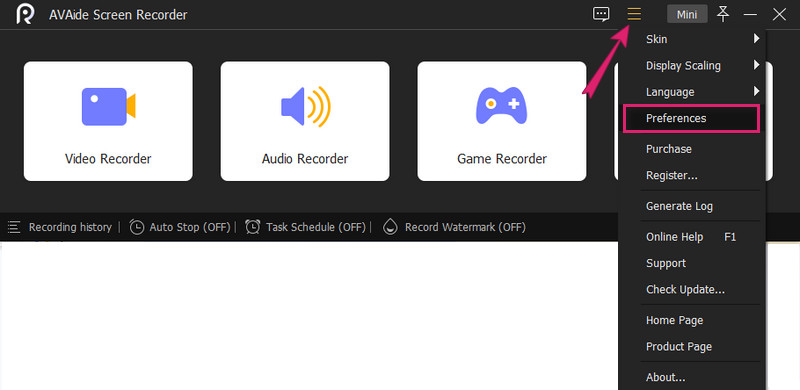
אפשרות 1. פורמט צילום מסך
בחלון החדש, לחץ על תְפוּקָה אוֹפְּצִיָה. ואז, מתחת ל הגדרות צילום מסך, לחץ על לחצן החץ הנפתח ב- פורמט צילום מסך ובחר את הפורמט הרצוי.
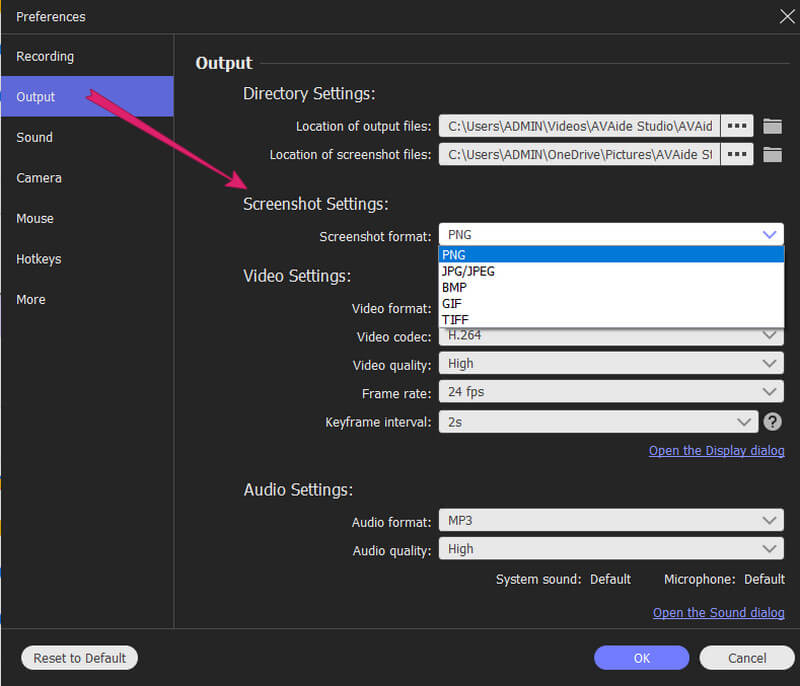
אפשרות 2. הגדרות ספריה
הפעם, אתה יכול ללכת ל הקלטה תַפרִיט. ומתחת ל תְפוּקָה, הכה על אליפסיס סמל של מיקום קבצי צילום מסך כדי לבחור תיקיית יעד עבור התמונות שצולמו. לאחר מכן לחץ על בסדר לשונית כדי להחיל את ההגדרות שביצעת זה עתה.
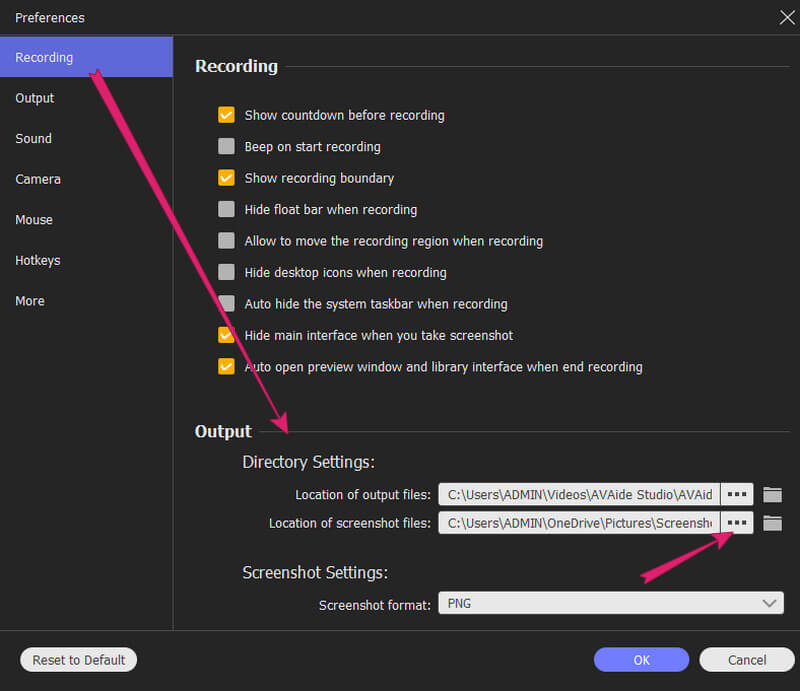
שלב 3גש ל-Snapshot
כך ניתן לצלם צילום מסך של טושיבה. גישה אל תמונת מצב כלי על הממשק. אתה יכול ללחוץ על הכפתור הנפתח כדי לראות את אפשרויות המצב ולבחור אחד משם. נניח שבחרת את לכידת מסך מצב. אם זה המקרה, זה יאפשר לך מיד לגרור כדי לבחור אזור שאתה רוצה ללכוד. שים לב שאתה חופשי ללכוד את כל המסך אם תרצה בכך.
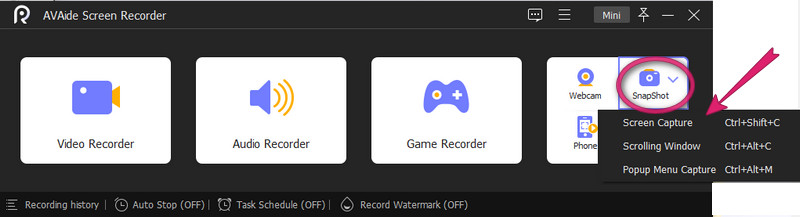
שלב 4ערוך ושמור צילום מסך
אתה יכול לערוך את צילום המסך שלך לפני שמירתו, כפי שניתן לראות בכלי הציור של התוכנה. אחרת, אם ברצונך להמשיך לשמור אותו, לחץ על להציל סמל ליד סגור אוֹפְּצִיָה.
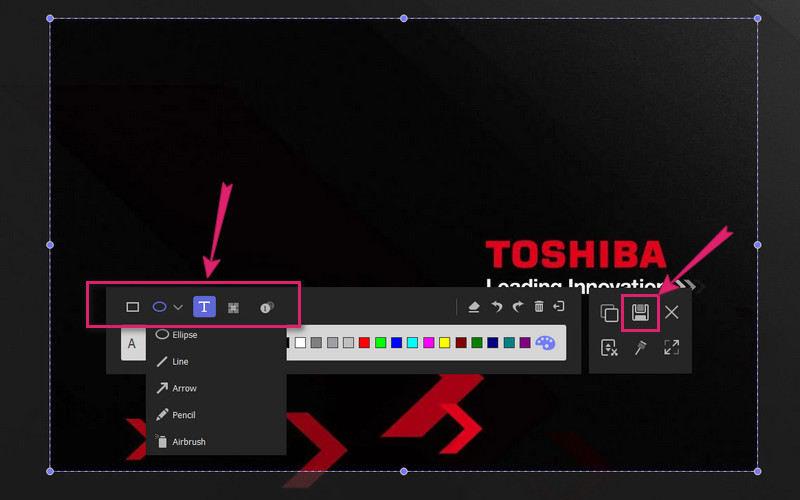
חלק 2. דרכי ברירת מחדל לצילום מסך במחשב נייד Toshiba
אם ברצונך להמשיך בדרך ברירת המחדל של לכידת מסך במחשב הנייד של Toshiba, או אם אינך רוצה את הרעיון של רכישת תוכנה עליו, ראה את המדריך למטה.
כיצד ללכוד את כל המסך
שלב 1כדי לצלם את המסך המלא של המחשב הנייד שלך, עליך לפתוח את המסך שאתה צריך ללכוד. לאחר מכן, הקש על PrtScn מקש במקלדת שלך. לפיכך, יהיו זמנים שאתה צריך ללחוץ על שילובי הכפתורים של Fn+Windows+PrtScn יחד לצלם צילומי מסך.
שלב 2לאחר מכן, אתה כבר יכול לבדוק את המסך שצולם בתיקייה המקומית שלך. אחרת, ראה את הנתיב הזה C:UsersusernamePicturesתמונות מסך.
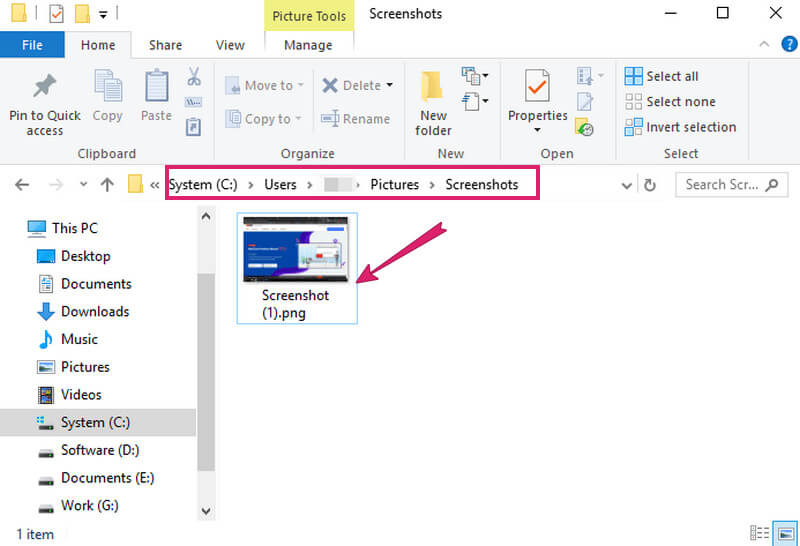
כיצד ללכוד את המסך החלקי
שלב 1הקפד לפתוח את מסך החלון שאתה צריך ללכוד.
שלב 2הקש על Fn+Windows+PrtScn מפתחות או רק את PrtScn אוֹ Windows+PrtScn, מה שמתאים במחשב הנייד שלך. לאחר מכן, פתח את צֶבַע גם באפליקציה, והדבק את צילום המסך שצילמת על ידי לחיצה CTRL+V מפתחות.
שלב 3בצע את ההתאמה הדרושה כדי ללכוד רק את המסך החלקי שאתה צריך על ידי שימוש בשבלונות של הצבע. לאחר מכן, שמור את צילום המסך.
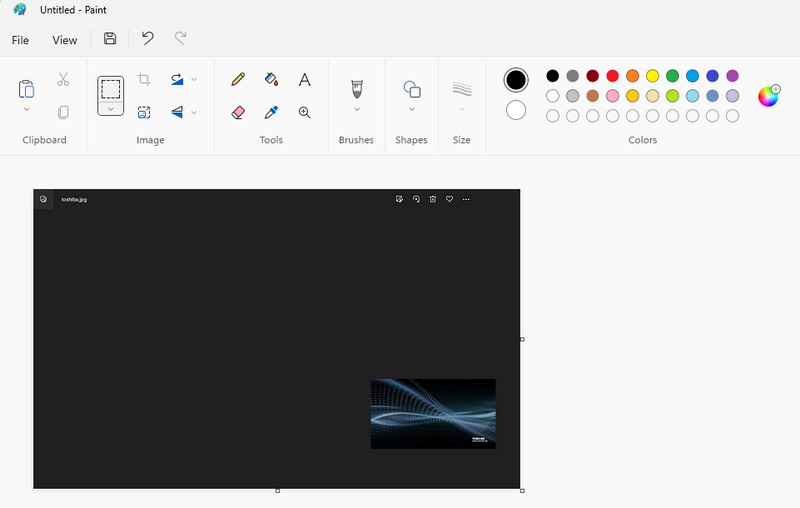


![]() מקליט מסך AVAide
מקליט מסך AVAide
הקלט מסך, אודיו, מצלמת אינטרנט, משחקיות, פגישות מקוונות, כמו גם מסך אייפון/אנדרואיד במחשב שלך.
חלק 3. שאלות נפוצות על מחשב נייד Toshiba וצילום צילומי מסך
איזה פורמט יכול להיות לי לצילום מסך במחשב נייד של Toshiba?
צילום מסך במחשב הנייד של Toshiba יפיק לך תמונה מסוג PNG כפורמט ברירת המחדל.
האם אוכל להשתמש בכלי החיתוך במחשב הנייד של Toshiba?
כן. כלי החיתוך זמין במחשבים ניידים של Toshiba. לפיכך, אתה יכול להשתמש בו כחלופה לכלי צילום המסך המובנה שלו.
האם אוכל להפיק קובץ GIF מצילומי מסך?
כן. רק אם אתה משתמש בצילום מסך רב עוצמה כמו מקליט מסך AVAide. מקליט מסך AVAide יאפשר לך לקבל פלט בפורמט GIF מצילומי המסך שלך.
כעת תוכל לשתף את המסך שלך עם חבריך בקלות על ידי צילום מסך. הודות למדריכים המקיפים על מאמר זה. עם ההנחיות, תהיה לך דרך בטוחה ויעילה ללכוד ולהקליט את כל מה שיש לך במחשב הנייד של Toshiba!
הקלט מסך, אודיו, מצלמת אינטרנט, משחקיות, פגישות מקוונות, כמו גם מסך אייפון/אנדרואיד במחשב שלך.






 הורדה מאובטחת
הורדה מאובטחת


